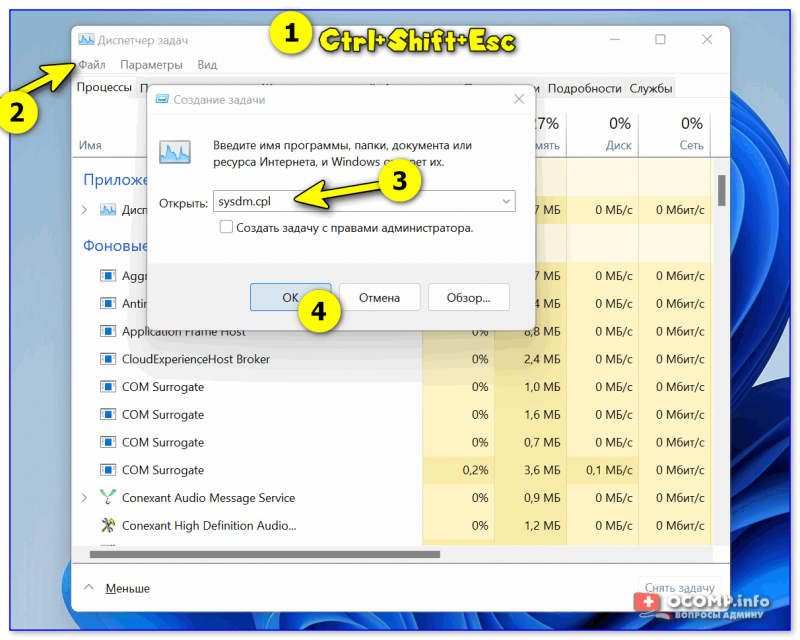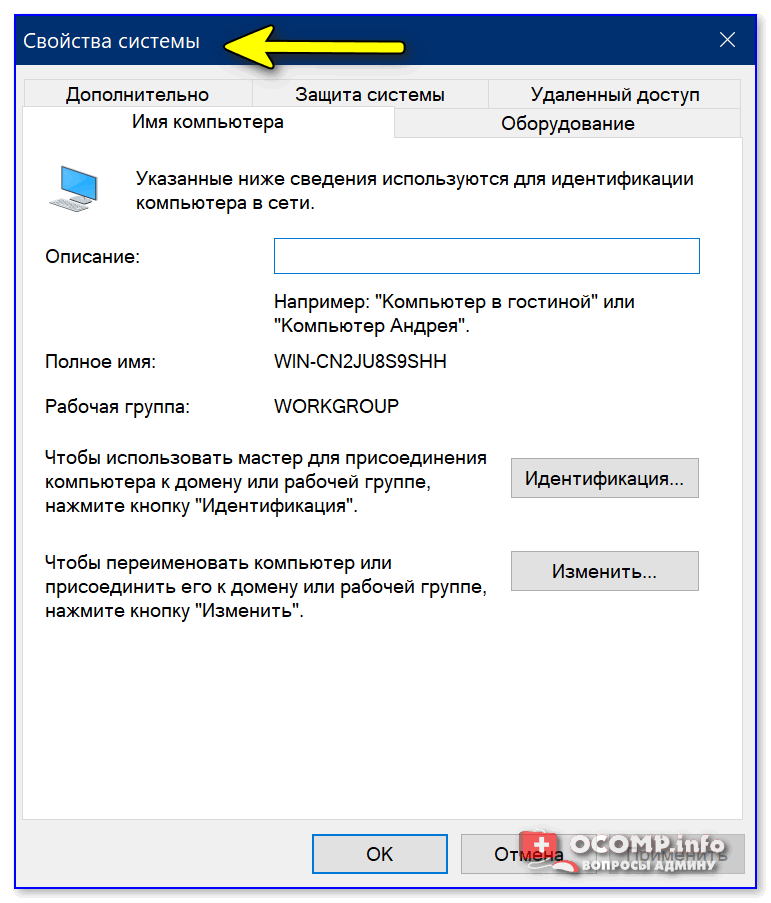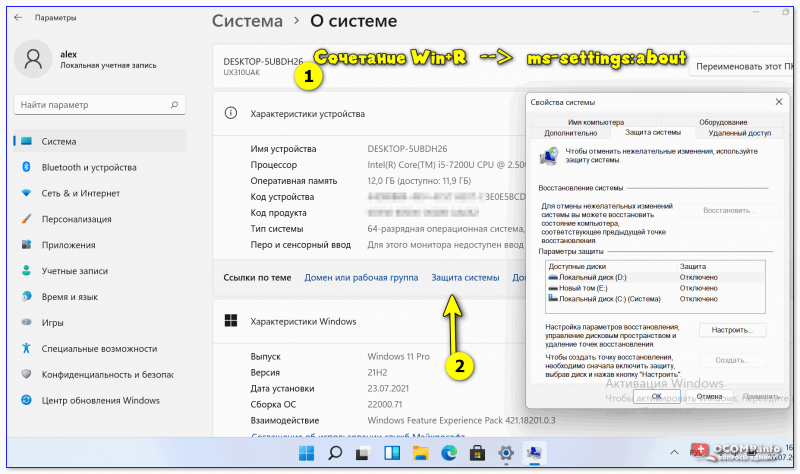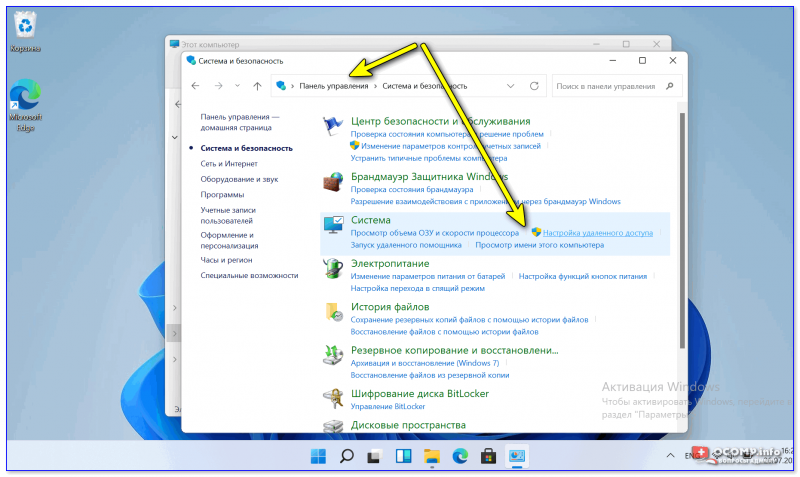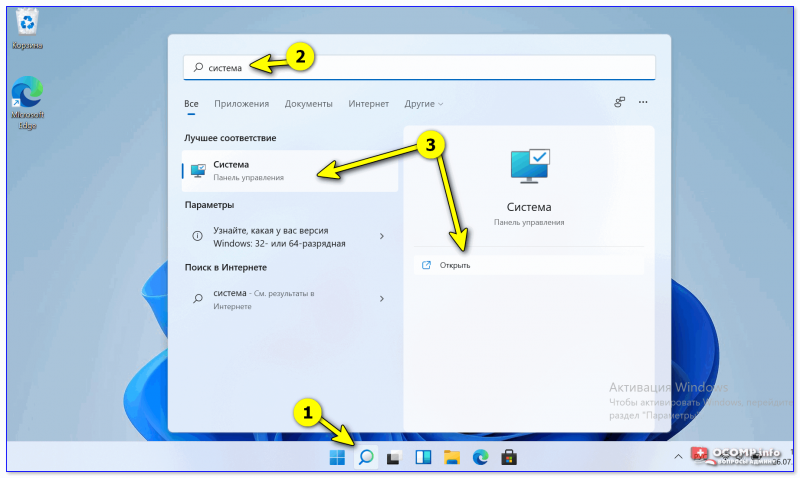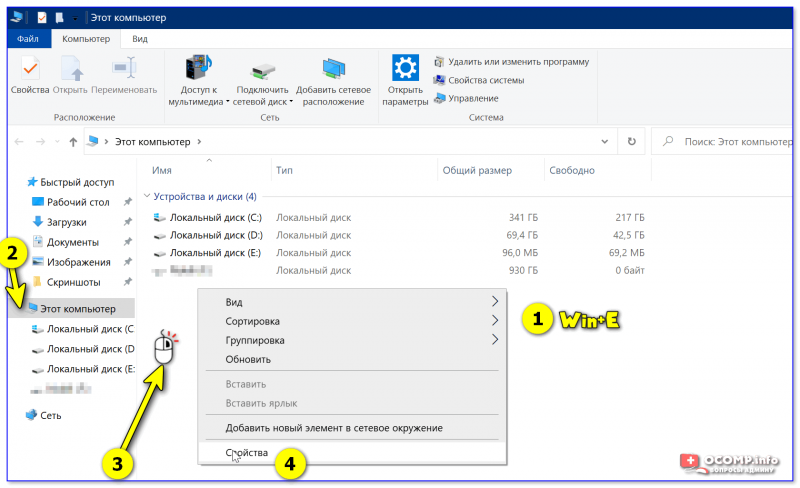Свойства системы параметры быстродействия
990x.top
Простой компьютерный блог для души)
Где находятся параметры быстродействия в Windows 10?

Так, ладно. Сейчас я покажу как быстро и легко добраться до настроек быстродействия Windows 10. Постараюсь написать все максимально наглядно…
Ну что, поехали? Поехали! Итак, зажимаем кнопки Win + R, и потом в окошко Выполнить вставляем эту команду:
Теперь выставляете чтобы были крупные значки, так просто удобнее намного:
И теперь вам нужно найти значок Система и запустить его:
Теперь нажимаете на дополнительные параметры:
И вам сразу откроются свойства системы и будет открыта вкладка Дополнительно, где и есть параметры быстродействия:
Нажали кнопку Параметры и сразу откроются настройки быстродействия:
Будут три вкладки, на первой, то есть Визуальные эффекты вы можете выбрать Обеспечить наилучшее быстродействие и система реально шустрее начнет работать. Но это смотря какой у вас комп, если мощный, то эффект будет заметен мало. Вот у меня комп не очень мощный, почти офисный, но при этом я выставляю Обеспечить наилучший вид, так как работаю за компом долго и мне комфортнее со всеми этими эффектами. Вторая вкладка Дополнительно:
Тут есть опция распределения памяти, можно оптимизировать работу программ или фоновых служб. Я пробовал как-то выставлять второе, программы вроде реально стали работать чуть хуже, или мне показалось, не знаю, но мне кажется эту опцию трогать нет смысла. И конечно тут есть настройки виртуальной памяти — если нажать там кнопку Изменить то можно вручную задать размер файла подкачки. Изменять файл подкачки нужно только в том случае, если вы знаете что делаете, по умолчанию там и так все уже нормально настроено:
Все автоматически, винда сама все настроит, как ей нужно так и настроит, не наше это дело. Ну и третья вкладка это Предотвращение выполнения данных, вот она:
Ну что я тут могу сказать.. скажу одно — я на этой вкладке ничего никогда не менял и вам не советую. Даже не знаю что этот DEP делает, как он там защищает
А теперь бонус! Чтобы открыть окно Свойства системы сразу, то вам нужно зажать Win + R и в окошко вставить эту команду:
Будет открыто окошко Свойства системы и там будет активна вкладка Дополнительно. Надеюсь эта команда будет работать и в дальнейших билдах Windows 10. Ну а чтобы просто открыть окно Свойства системы, то можно использовать и такую команду:
Но в таком случае будет просто открыто окно Свойства системы и там уже будет открыта вкладка по умолчанию, а это Имя компьютера:
А еще можно вводить команды прямо в поиск, то есть вот нажимаете тут:
Вставляете команду и выбираете потом:
Кстати видите, тут так и написано, что это элемент панели управления. А если быть точнее, это апплет панели управления, именно они и имеют расширение cpl.
Вот такие дела ребята! Надеюсь теперь у вас никогда не будет проблем с открытием настроек быстродействия в Windows 10. Очень надеюсь что я вам смог помочь, ну а если нет, то я уже и не знаю… сори тогда, сори. Удачи вам, берегите себя и будьте счастливы!!
Как открыть свойства системы в Windows 11/10
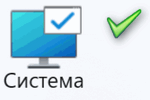
Именно поэтому решил набросать небольшую заметку, в которой приведу несколько способов, как можно будет найти это заветное окно со свойствами ОС ( заранее предупрежу : т.к. эти ОС постоянно обновляются, то не факт, что у вас на момент прочтения статьи будут работать все способы — проверяйте самостоятельно / экспериментально 👌).
Примечание : дополнительные справочные материалы можно найти в следующих рубриках: по Windows 10 / по Windows 11.
—> Свойства системы
Способ 1
Актуален для всех современных ОС Windows 7/8/10/11.
Примечание : вместо sysdm.cpl можно использовать команду: shell.
sysdm.cpl — диспетчер задач
Сразу после этого должно открыться окно «Свойства системы» (окно, кстати, «старого» образца! Прим. : просто в Windows 11 при использовании других способов — это окно со свойствами заменили на вкладку из параметров системы — что далеко не всегда удобно. ).
👉 В этом окне свойств можно:
Способ 2
О системе Windows 11
Способ 3
Способ 4
Способ 5
Один из самых «древних» и распространенных способов.
2) Таблицы сочетаний клавиш на клавиатуре: для работы с текстом, ввода спец-символов, горячие клавиши Windows.
Как ускорить работу компьютера windows 10 — 7 XP
Загруженность системы определяется количеством одновременно работающих программ и количеством занятой оперативной памяти компьютера. Вы наверное уже заметили. Чем больше одновременно запущено программ, тем медленнее работает система в целом. Это обусловлено тем, что процессор работает с каждой программой поочередно, в течении небольшого промежутка времени. Когда все программы будут обслужены, процессор возвращается к первой. Так создаётся впечатление, что все программы выполняются одновременно. Но пока обслуживаются все остальные программы, первая стоит и ждет своей очереди.
Как ускорить работу компьютера windows 10 — 7
От чего зависит быстродействие windows 10 — 7?
От количества работающих программ
Следует не забывать, что кроме пользовательских программ, есть ещё и служебные программы. У виндовса начиная с 7 их очень много. А у виндовса 10 так просто не меряно. В сравнении с windows xp, у которого при загрузке было всего 17 процессов, windows 7 уже просто монстр. При его загрузке в памяти обнаруживается больше 50 активных процессов. И важно помнить, что служебные программы имеют больший приоритет выполнения, чем пользовательские программы.
Огромное количество запущенных программ требует очень большого количества оперативной памяти. Но память ограничена. Программы которые не активны в настоящий момент, выгружаются в файл подкачки. Это происходит не быстро. При последующем переключении на такую программу её надо сначала загрузить из файла подкачки. А это тоже затраты времени.
Бешенная перегрузка активными программами — Случай из практики
У меня был случай, когда человек жаловался на медленную работу компьютера. Осмотрев его, было установлено, что только окон «Google Chrome» было открыто 120 штук, плюс ещё десятка три программ. Оказывается он открывал новые вкладки и не закрывал их в надежде, что они могут понадобиться. Вот только разобраться в таком количестве вкладок с очень маленькими ярлычками, без надписей практически не возможно. Память его компьютера была забита полностью.
Файл подкачки использовался процессором по максимуму. В общем комп тормозил конкретно. Включение новой программы или переключение на уже включенную происходило от 0,5 минуты до нескольких минут.
Потом выяснилось, что включенные программы ему и вовсе не нужны. Они загружались автоматически, но он их не отключал. А в «Google Chrome» пользовался всего несколькими последними вкладками. Остальные не закрывал, просто боялся потерять адреса. Если и вам нужны адреса, то записывайте их в текстовый файл открытый в Notepad++ и делайте пояснения. Потом достаточно только дважды кликнуть мышкой по ссылке и адрес откроется в браузере.
От количества ненужных системных приложений
Рассуждая логически, можно предположить, что если не установлено какое-то оборудование, то и активная служба для этого оборудования не нужна. Проблемой может стать название службы и непонимание, для чего она предназначена. Действительно назначение разных служб не всегда точно определяется их названием. Перечитывание пояснений для несведущего пользователя тоже не принесёт большой пользы.
Благо есть программы которые проверяют подключенное оборудование, сверяют необходимость служб, и предлагают отключить ненужное. Такая программа есть в бесплатном антивирусном пакете «360 total security», описанном в статье Защита Windows. Скрывается она под кнопкой «Ускорение». После нажатия на эту кнопку выполняется проверка активных служб и приложений. Те, который можно абсолютно безболезненно отключить, предлагается отключить сразу. То есть они сразу будут помечены для отключения. Остальные, которые можно отключить, но могут понадобиться для выполнения нужные функции, например автоматизации проверки или получения обновлений, будут в списке, но решение об отключении придется принимать вам самим.
От количества программ в автозагрузке
Следует не забывать так же о программах, находящихся в автозагрузке. Без особой надобности, не стоит устанавливать все подряд программы в папку «Автозагрузка». Все программы, находящиеся в этой папке автоматически запускаются во время старта виндовса. Поэтому процесс запуска операционной системы может затянуться на долго. В последствии каждая активная программа не только занимает место в памяти, но и отбирает процессорное время, а следовательно тормозит не только процесс загрузки компьютера но и работу компьютера в целом.
От наличия вирусов и вредоносов
От визуальных эффектов
Всякие украшательства или «визуальные эффекты» выполняются системными подпрограммами. Они отнимают не только время центрального процессора, а еще и видеопроцессора. Следовательно чем меньше «визуальных эффектов» тем система работает быстрее. Сильно уменьшить количество служебных программ можно отключив все украшательства интерфейса. Делается это так. Нажимаете правой кнопкой мыши на значок «Компьютер» и выбираете нижний пункт «Свойства». В открывшемся окне «Свойства» выбираете нижний пункт «Дополнительные параметры системы».
В открывшемся окне «Свойства системы» выбираете раздел «Дополнительно» и в нём «Быстродействие». Нажимаете кнопку «Параметры».
В открывшемся окне «Параметры быстродействия» выбираете раздел «Визуальные эффекты». И здесь же выбираете режим «Обеспечить лучшее быстродействие». Нажимаете кнопку «Применить».
От количества свободного пространства на диске C
На производительность всей системы влияет наличие достаточного количества свободного пространства на системном диске С. Виндовс его конечно контролирует, но ни как об этом не сообщает. Ровно до тех пор пока его не станет меньше критического объёма. А минимальный объем всего 200 МБ. Поэтому когда вы закачиваете что-то на диск С, не забывайте, что у вас в запасе должно оставаться свободными не меньше 200 МБ. Иначе вы рискуете неожиданно нарваться на просто невообразимые тормоза.
От фрагментированности содержимого жёстких дисков
ВНИМАНИЕ: SSD носители информации ни в коем случае не дефрагментировать. Многократная перезапись может привести к сильному снижению скорости чтения. Это особенности флеш технологии.
Обязательные условия хорошей производительности windows 10 — 7
Рекомендации для удобства работы
Как ускорить ноутбук на windows 10 или результаты ускорения ноутбука HP 15-db1139ur
Первое впечатление о скорости работы было достаточно хорошее. Радовала скорость WiFi соединения. Установили пакет нужных нам программ. И решили понаблюдать пару недель. Выяснилось, что комп очень медленно просыпается и очень долго включается после полного выключения.
Решили его ускорить. Первым делом установил 360 total security. У него есть механизм измерения времени загрузки. Которое подсчитывается с момента нажатия кнопки «войти» и до момента полной отрисовки рабочего экрана с включением всех запланированных программ. В общем неплохо для отслеживания в времени загрузки.
Первый замер времени загрузки после полного выключения без оптимизации показал 49 секунд. Хотя, с момента нажатия кнопки и до появления экрана ввода пароля, прошло очень много времени. Явно больше 2 минут. В это время по первому каналу шла реклама. Как вы знаете блок рекламы длится не меньше 5 минут.
Оптимизацию решили проводить начав с CCleaner, чтобы узнать насколько он влияет на ускорение. В CCleaner отключили все службы обновлений, все ненужные программы из автозагрузки, очистили реестр. Выполнили стандартную очистку. Результат прям порадовал. После полного выключения ноут загрузился намного быстрее. 360 total security показал время включения 35 секунд.
Теперь в ход пустили тяжёлую артиллерию сам 360 total security. Режим ускорение обнаружил еще кучу ненужных программ и служб, которые загружались автоматически. Провели полную оптимизацию. И о чудо комп после полного выключения включился за 25 секунд. Из сна выходит практически мгновенно. По ощущениям стал работать значительно быстрее. Ускорение дало свои результаты.
Повышение быстродействия Windows 10
Содержание
Содержание
Со временем новая «машина» начинает работать медленно, чаще «фризит», ведь она обрастает всевозможными приложениями и файлами. Помочь компьютеру работать быстрее можно без особых трат и дополнительных покупок «железа».
Рассмотрим два способа увеличения мощности:
«Кардинальный» метод заключается в установке чистого образа Windows 10.
Microsoft в 2016 году выпустила редакции Windows 10: LTSB и LTSC.
В данных версиях отсутствуют: браузер Edge, Microsoft Store, игровой режим, OneDrive, плиточные приложения и виджеты, привычный калькулятор, а также другие привычные компоненты. Система активирована лицензией Evalution на 90 дней.
Как один из вариантов для слабых машин.
Вторым вариантом данного метода является установка Windows 10 Lite созданной на базе официальной русской версии Windows 10 x64 скачанной с официального сайта Microsoft с изъятыми компонентами и отключенными службами. Данная сборка лучше подходит для слабых «машин», чем Windows 10 LTSB/LTSC.
Вот небольшой список изъятых приложений: Подсистема для Linux, Windows Hello, Cortana, MS Edge, FileExplorer, StorageService, Virtualization RemoteFX и другие (полный список можно посмотреть по ссылке: перечень изъятых приложений.
Сборка является неофициальным продуктом компании Microsoft. В статье приведена информация для ознакомления.
Максимальная производительность
При запуске устройства свою работу начинают установленные программы. Зачастую программы оказываются совсем ненужными и приносят только вред вашей ОС. Программы работают в фоновом режиме и сильно замедляют ПК, даже если вы этого и не подозреваете. Для того чтобы улучшить производительность на этапе старта, следует отключить некоторые программы в меню автозагрузки.
Автозагрузка компьютера
Для начала кликаем на «Пуск» / панель рабочего стола правой кнопкой мыши, и в списке ищем «Диспетчер задач» или же нажимаем Ctrl+Alt+Del.
Кликаем по «Диспетчер устройств», ждем запуска. После этого всплывёт диалоговое окно, где мы можно увидеть загруженность компьютера различными процессами, его быстродействие и т.д. Нам нужно перейти в меню автозагрузки.
Внимательно изучаем, какие программы действительно нужны. Убираем их из автозагрузки, посредством нажатия правой кнопки мыши по приложению и выбора пункта «Отключить».
Очистка папки Tem
В ОС Windows 10 имеется папка с временными файлами под названием Temp, файлы которой замедляют систему.
Очищаем папку и перезагружаем компьютер.
Очистка диска
Необходимо зайти в «Этот компьютер», кликнуть второй кнопкой мыши на значок системного/локального диска (обычно диск С), из списка выбрать пункт «Свойства», затем «Очистка диска».
В открывшимся окошке стоит выбрать те пункты, которые подлежат очистку (например, корзина, временные файлы интернета, загруженные файлы программ и очистка обновлений Windows).
Выбрав нужные пункты нажимаем «Очистить системные файлы».
Отключение ненужных служб
Для вызова «Выполнить»: кликаем на «Пуск» правой кнопкой мыши или вызываем сочетание клавиш Win+R, и в списке ищем «Выполнить».
При появлении диалогового окна «Выполнить» вписываем в строку ввода: services.msc
Откроется окно «Службы». Стоит остаться в режиме «Расширенный», чтобы располагать большей информацией.
Ищем ненужную службу и кликаем на нее правой кнопкой мыши, далее кликаем на «свойства» и нажимаем на кнопку «Остановить» (ниже будет приведен список служб, которые можно отключить).
Список служб, которые можно отключить можно найти по ссылке.
Если некоторые службы из списка отсутствуют, значит они отсутствуют в вашей сборке.
Настройка схем электропитания
Правой кнопкой мыши нажимаем на значок «Пуск» и жмем «Параметры».
Заходим в «Система», жмем пункт «Питание и спящий режим», далее «Дополнительные параметры питания».
В открывшимся окошке электропитания выбираем «Высокая производительность», в случае мощного железа «Максимальная производительность».
Существует также второй способ входа в пункт «Электропитания», через значок батареи, если у вас ноутбук.
Несколько простых советов:
Существует множество вирусов, влияющих на быстродействие системы, особенно различные крипто майнеры.
Если у вас недостаточно навыков для этого, доверьтесь специалистам.
При установке всегда проверяйте «галочки», где вам предлагают скачать доп. софт.
Настройка визуальных эффектов рабочего стола
Заходим в «Пуск», папка Служебные-Windows, далее нажимаем на «Панель управления».
Далее «Система и безопасность», «Система».
В «Системе» нажимаем на «Дополнительные параметры».
В открывшимся окне «Свойства системы», в листе «Дополнительные» кликаем на «параметры быстродействия».
Кликаем на «Обеспечить наилучшее быстродействие», тут же все галочки спадают.
Есть одно «НО», если вы работаете с картинками или фотографиями «Вывод эскизов вместо значков» вам пригодится, поэтому его стоит оставить. Также стоит оставить такой параметр, как «Сглаживание неровностей экранных шрифтов», поскольку без них текст будет «резать» глаза.
Способов повышения быстродействия ПК/ноутбука достаточно много. Зачастую методы, достаточно, простые и их можно спокойно применять обычному «Юзеру». При хорошем быстродействии ОС пользование ПК приносит удовольствие и не вызывает раздражения. Самое главное не стоит использовать сомнительные способы, при котором состояние компьютера ухудшится.